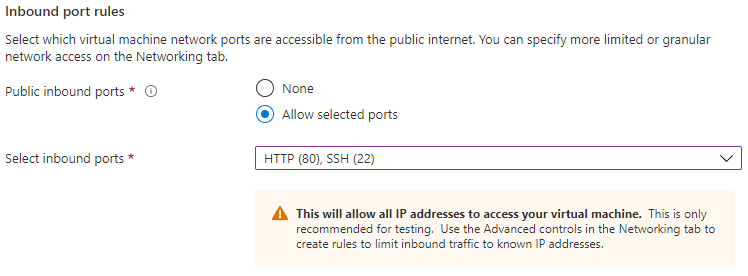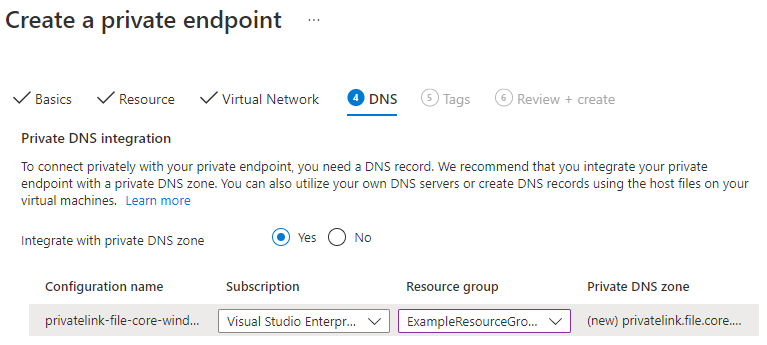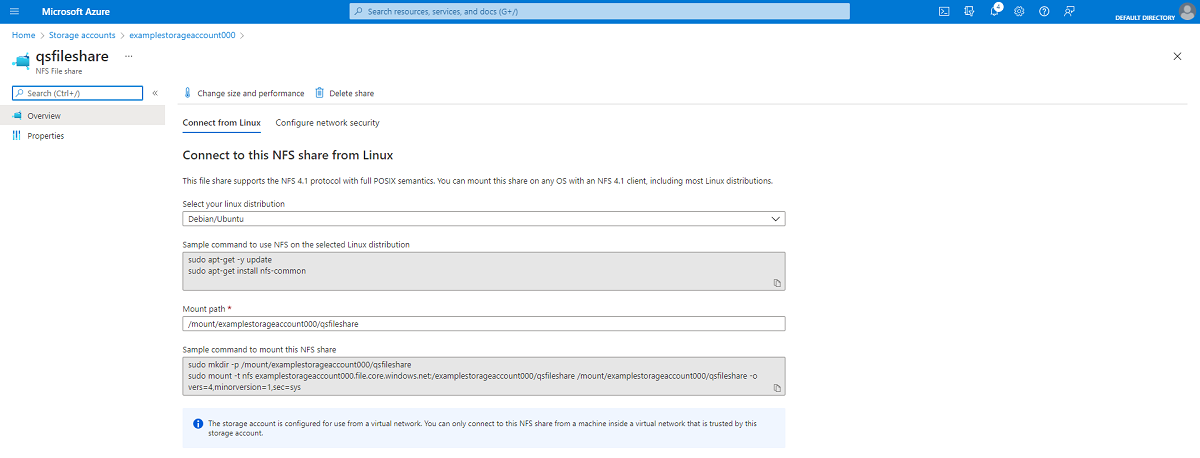Tutorial: Criar um compartilhamento de arquivos NFS do Azure e montá-lo em uma VM Linux usando o portal do Azure
Os Arquivos do Azure oferecem compartilhamentos de arquivos totalmente gerenciados na nuvem que podem ser acessados por meio do protocolo SMB (Server Message Block) padrão do setor ou do protocolo NFS (Network File System). Os protocolos NFS e SMB têm suporte em máquinas virtuais (VMs) do Azure que executam Linux. Este tutorial mostra como criar um compartilhamento de arquivos do Azure usando o protocolo NFS e conectá-lo a uma VM Linux.
Neste tutorial, vai:
- Criar uma conta de armazenamento
- Implementar uma VM do Linux
- Criar um compartilhamento de arquivos NFS
- Ligar à sua VM
- Monte o compartilhamento de arquivos em sua VM
Aplica-se a
| Tipo de partilhas de ficheiros | SMB | NFS |
|---|---|---|
| Partilhas de ficheiros Standard (GPv2), LRS/ZRS | ||
| Partilhas de ficheiros Standard (GPv2), GRS/GZRS | ||
| Partilhas de ficheiros Premium (FileStorage), LRS/ZRS |
Introdução
Se não tiver uma subscrição do Azure, crie uma conta gratuita antes de começar.
Inicie sessão no portal do Azure.
Criar uma conta de armazenamento FileStorage
Antes de trabalhar com um compartilhamento de arquivos do Azure NFS 4.1, você precisa criar uma conta de armazenamento do Azure com a camada de desempenho premium. Atualmente, os compartilhamentos NFS 4.1 estão disponíveis apenas como compartilhamentos de arquivos premium.
- No menu do portal do Azure, selecione Todos os serviços. Na lista de recursos, escreva Contas de Armazenamento. À medida que começa a escrever, a lista filtra com base na sua entrada. Selecione Contas do Storage.
- Na janela Contas de armazenamento exibida, escolha + Criar.
- Na guia Noções básicas, selecione a assinatura na qual criar a conta de armazenamento.
- No campo Grupo de recursos, selecione Criar novo para criar um novo grupo de recursos a ser usado neste tutorial.
- Introduza um nome para a conta de armazenamento. O nome que escolher tem de ser exclusivo em todo o Azure. O nome também deve ter entre 3 e 24 caracteres e pode incluir apenas números e letras minúsculas.
- Selecione uma região para sua conta de armazenamento ou use a região padrão. O Azure dá suporte a compartilhamentos de arquivos NFS em todas as mesmas regiões que oferecem suporte ao armazenamento de arquivos premium.
- Selecione a camada de desempenho Premium para armazenar seus dados em unidades de estado sólido (SSD). Em Tipo de conta Premium, selecione Compartilhamentos de arquivos.
- Deixe a replicação definida com seu valor padrão de LRS (armazenamento com redundância local).
- Selecione Rever + Criar para rever as definições de conta de armazenamento e criar a conta.
- Quando aparecer a notificação Validação aprovada , selecione Criar. Você verá uma notificação de que a implantação está em andamento.
A imagem a seguir mostra as configurações na guia Noções básicas para uma nova conta de armazenamento:
Implantar uma VM do Azure executando Linux
Em seguida, crie uma VM do Azure executando Linux para representar o servidor local. Quando você cria a VM, uma rede virtual será criada para você. O protocolo NFS só pode ser usado a partir de uma máquina dentro de uma rede virtual.
Selecione Base e, em seguida, selecione Máquinas virtuais em Serviços do Azure.
Selecione + Criar e, em seguida, + Máquina virtual do Azure.
Na guia Noções básicas, em Detalhes do projeto, verifique se a assinatura correta e o grupo de recursos estão selecionados. Em Detalhes da instância, digite myVM para o nome da máquina virtual e selecione a mesma região da sua conta de armazenamento. Escolha a sua distribuição Linux para a sua imagem. Mantenha as restantes predefinições inalteradas. O tamanho e o preço padrão são mostrados apenas como exemplo. O tamanho, a disponibilidade e os preços dependem da sua região e da sua subscrição.
Em Conta de administrador, selecione Chave pública SSH. Deixe o restante dos padrões.
Em Regras > de porta de entrada Portas de entrada públicas, escolha Permitir portas selecionadas e, em seguida, selecione SSH (22) e HTTP (80) na lista suspensa.
Importante
A configuração de porta(s) SSH aberta(s) para a Internet só é recomendada para testes. Se quiser alterar essa configuração mais tarde, volte para a guia Noções básicas .
Selecione o botão Rever + criar na parte inferior da página.
Na página Criar uma máquina virtual, pode ver os detalhes sobre a VM que está prestes a criar. Observe o nome da rede virtual. Quando estiver pronto, selecione Criar.
Quando a janela Gerar novo par de chaves for aberta, selecione Baixar chave privada e criar recurso. Seu arquivo de chave será baixado como myVM_key.pem. Certifique-se de saber onde o arquivo .pem foi baixado, porque você precisará do caminho para ele para se conectar à sua VM.
Você verá uma mensagem informando que a implantação está em andamento. Aguarde alguns minutos até que a implantação seja concluída.
Criar um compartilhamento de arquivos do Azure NFS
Agora você está pronto para criar um compartilhamento de arquivos NFS e fornecer segurança no nível da rede para seu tráfego NFS.
Adicionar uma partilha de ficheiros à sua conta de armazenamento
Selecione Início e, em seguida, Contas de armazenamento.
Selecione a conta de armazenamento que você criou.
No menu de serviço, em Armazenamento de dados, selecione Compartilhamentos de arquivos.
Selecione + Compartilhamento de arquivos.
Nomeie o novo compartilhamento de arquivos qsfileshare e digite "100" para a capacidade mínima provisionada ou provisione mais capacidade (até 102.400 GiB) para obter mais desempenho. Selecione Protocolo NFS , escolha uma configuração de Root Squash e selecione Criar. Para saber mais sobre o squash raiz e seus benefícios de segurança para compartilhamentos de arquivos NFS, consulte Configurar o squash raiz para arquivos do Azure.
Configurar um ponto de extremidade privado ou um ponto de extremidade de serviço
Em seguida, configure um ponto de extremidade privado para sua conta de armazenamento. Isso dá à sua conta de armazenamento um endereço IP privado de dentro do espaço de endereço da sua rede virtual. Aplicam-se taxas padrão de processamento de dados para terminais privados. Se você não precisar de um endereço IP estático, poderá usar um ponto de extremidade de serviço. Não há cobrança extra pelo uso de pontos de extremidade de serviço.
Selecione o compartilhamento de arquivos qsfileshare. Você verá uma caixa de diálogo que diz Conectar-se a este compartilhamento NFS do Linux. Em Configuração de rede, selecione Rever opções
Em seguida, selecione Configurar um ponto de extremidade privado.
Selecione + Ponto de extremidade privado.

Deixe o mesmo grupo Subscrição e Recurso. Em Instância, forneça um nome e selecione uma região para o novo ponto de extremidade privado. Seu ponto de extremidade privado deve estar na mesma região que sua rede virtual, portanto, use a mesma região especificada ao criar a VM. Quando todos os campos estiverem completos, selecione Avançar: Recurso.
Confirme se Assinatura, Tipo de recurso e Recurso estão corretos e selecione Arquivo na lista suspensa Subrecurso de destino. Em seguida, selecione Next: Virtual Network.
Em Rede, selecione a rede virtual associada à sua VM e deixe a sub-rede padrão. Em Configuração de IP privado, deixe a opção Alocar endereço IP dinamicamente selecionada. Selecione Next: DNS.
Selecione Sim para Integrar com zona DNS privada. Certifique-se de que a subscrição correta e o grupo de recursos estão selecionados e, em seguida, selecione Seguinte: Tags.
Opcionalmente, você pode aplicar tags para categorizar seus recursos, como aplicar o nome Ambiente e o valor Test a todos os recursos de teste. Insira os pares nome/valor, se desejado, e selecione Avançar: Revisar + criar.
O Azure tentará validar o ponto de extremidade privado. Quando a validação estiver concluída, selecione Criar. Você verá uma notificação de que a implantação está em andamento. Após alguns minutos, você verá uma notificação de que a implantação foi concluída.
Desativar transferência segura
Atualmente, os Arquivos do Azure não oferecem suporte à criptografia em trânsito com o protocolo NFS e, em vez disso, dependem da segurança no nível da rede. Portanto, você precisará desativar a transferência segura.
Selecione Início e, em seguida, Contas de armazenamento.
Selecione a conta de armazenamento que você criou.
No menu de serviço, em Armazenamento de dados, selecione Compartilhamentos de arquivos.
Selecione o compartilhamento de arquivos NFS que você criou. Em Configuração de transferência segura, selecione Alterar configuração.
Altere a configuração Transferência segura necessária para Desativado e selecione Salvar. A alteração de configuração pode levar até 30 segundos para entrar em vigor.
Ligar à sua VM
Crie uma ligação SSH à VM.
Selecione Página Inicial e, em seguida, Máquinas virtuais.
Selecione a VM Linux que você criou para este tutorial e verifique se seu status está em execução. Anote o endereço IP público da VM e copie-o para a área de transferência.
Se você estiver em uma máquina Mac ou Linux, abra um prompt Bash. Se você estiver em uma máquina Windows, abra um prompt do PowerShell.
No prompt, abra uma conexão SSH com sua VM. Substitua
xx.xx.xx.xxpelo endereço IP da sua VM e substitua o caminho para o caminho para onde.pemo arquivo de chave foi baixado.
ssh -i .\Downloads\myVM_key.pem azureuser@xx.xx.xx.xx
Se você encontrar um aviso de que a autenticidade do host não pode ser estabelecida, digite sim para continuar se conectando à VM. Deixe a conexão ssh aberta para a próxima etapa.
Gorjeta
Você pode usar a chave SSH criada na próxima vez que criar uma VM no Azure. Basta selecionar a opção Usar uma chave armazenada no Azure para fonte de chave pública SSH na próxima vez que criar uma VM. Você já tem a chave privada no seu computador, então você não precisará baixar nada.
Monte o compartilhamento NFS
Agora que você criou um compartilhamento NFS, você tem que montá-lo em seu cliente Linux. O uso do Gerenciador de Armazenamento do Azure não é suportado para compartilhamentos de arquivos do Azure NFS, autônomos ou de dentro do portal do Azure. Para exibir os arquivos no compartilhamento, você deve montar o compartilhamento.
Selecione Início e, em seguida, Contas de armazenamento.
Selecione a conta de armazenamento que você criou.
No menu de serviço, em Armazenamento de dados, selecione Compartilhamentos de arquivos e selecione o compartilhamento de arquivos NFS criado.
Você deve ver Conectar-se a este compartilhamento NFS do Linux , juntamente com comandos de exemplo para usar NFS em sua distribuição Linux e um script de montagem que contém as opções de montagem necessárias. Para obter outras opções de montagem recomendadas, consulte Montar compartilhamento de arquivos do Azure NFS no Linux.
Importante
O script de montagem fornecido montará o compartilhamento NFS somente até que a máquina Linux seja reinicializada. Para montar automaticamente o compartilhamento sempre que a máquina for reinicializada, consulte Montar um compartilhamento NFS usando /etc/fstab.
Selecione sua distribuição Linux.
Usando a conexão ssh que você criou para sua VM, insira os comandos de exemplo para usar NFS e montar o compartilhamento de arquivos.
Agora você montou seu compartilhamento NFS e ele está pronto para armazenar arquivos.
Clean up resources (Limpar recursos)
Quando terminar, exclua o grupo de recursos. A eliminação do grupo de recursos elimina a conta de armazenamento, a partilha de ficheiros do Azure e outros recursos que implementou dentro do grupo de recursos.
- Selecione Página Inicial e, em seguida, Grupos de recursos.
- Selecione o grupo de recursos criado para este tutorial.
- Selecione Eliminar grupo de recursos. É aberta uma janela com um aviso sobre os recursos que serão eliminados com o grupo de recursos.
- Introduza o nome do grupo de recursos e, em seguida, selecione Eliminar.